Для того чтобы получить полное управление файлами и папками в Windows-системах, как известно, должен применяться так называемый файловый менеджер (для Windows 7 или других систем - в данном случае неважно). Встроенный «Проводник» многим пользователям не нравится, хотя бы по причине его несколько ограниченных возможностей (с этим можно поспорить). И тут возникает вопрос об установке другой аналогичной программы, которая бы предоставила пользователям максимально возможный инструментальный набор. Само собой разумеется, что сегодня таких программ можно найти очень много. Но попробуем остановиться на самых популярных приложениях, которые входят практически во все известные рейтинговые списки и пользуются особой популярностью среди юзеров Windows-систем.
Что такое файловый менеджер для Windows 7 или другой версии?
Для начала немного теоретических сведений. Ведь что такое файловый менеджер для Windows 7 (64 bit) или какой-либо другой модификации? Это программа, позволяющая не только просматривать все имеющиеся на дисках или в логических разделах файлы и каталоги, но и производить управление ими на уровне простейших операций, а также осуществлять дополнительные действия (например, в виде поиска, шифрования данных, доступа к FTP-серверам и т. д.).
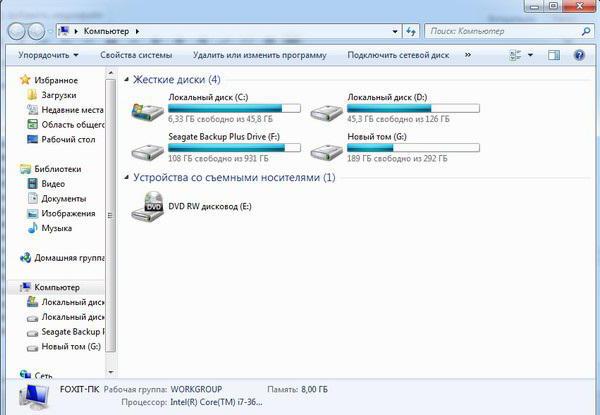
«Проводник» Windows в своих возможностях действительно крайне ограничен, а его интерфейс многим кажется неудобным в использовании, что и отталкивает от него большую часть пользовательской аудитории. На нем останавливаться особо смысла нет, поскольку любой человек, работающий с Windows, и так его видел.
Основные функциональные возможности
Что же касается базового инструментария, который присутствует в любой программе такого типа, в нем можно выделить систему отображения и управления содержимым дисков или разделов (включая скрытые объекты) в виде копирования, перемещения, удаления, переименования, возможность задания поисковых запросов, быстрого создания копий, обращения к связанным с объектами приложениям, применения и изменения ярлыков и т. д.
Но это только основные операции, которые можно использовать в том же «Проводнике». Куда интереснее выглядит, например, система криптографического шифрования, разбивка или объединение файлов, создание закладок, просмотр истории и многое другое. Если покопаться в «Проводнике», некоторые функции этого типа в нем найти можно, но они выглядят несколько недоработанными. Поэтому рассмотрим пятерку приложений, претендующих на звание лучших. Естественно, рейтинг может отличаться от того, что публикуется в интернете, поскольку у самих оценщиков и компьютерных пользователей предпочтения могут быть совершенно разными.
Файловые менеджеры для Windows 7 на русском языке
Понятно, что описать все известные программы попросту не получится, посему ограничимся только пятью приложениями. Среди всего программного обеспечения такого рода отдельно можно выделить следующие бесплатные файловые менеджеры для Windows 7:
- Total Commander.
- Free Commander.
- FAR Manager.
- File Navigator.
- XYplorer Free.
Многие приложения похожи интерфейсом и набором основных инструментов, поэтому далее они будут объединены в группы по соответствующим признакам.
Total Commander и Free Commander
Эти две программы можно назвать безусловными лидерами практически во всех списках. Они пользуются наибольшей популярностью и относятся к двухпанельным менеджерам, в которых основное рабочее пространство разбито на два независимых окна.
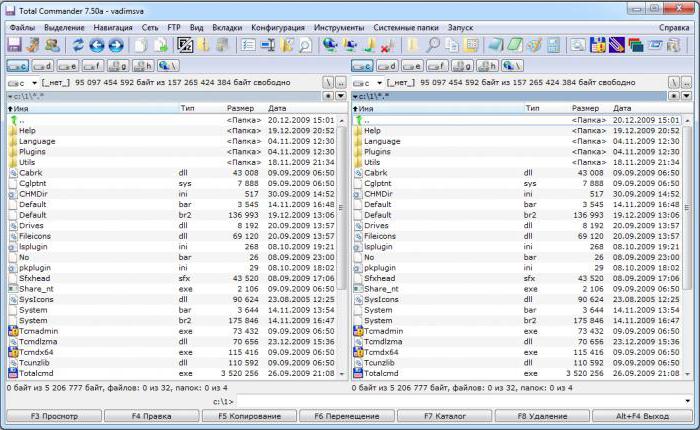
Чем это удобно? Тем, что, например, при копировании или перемещении объекта в одном окне не нужно задавать его конечное местоположение, если оно установлено во втором.
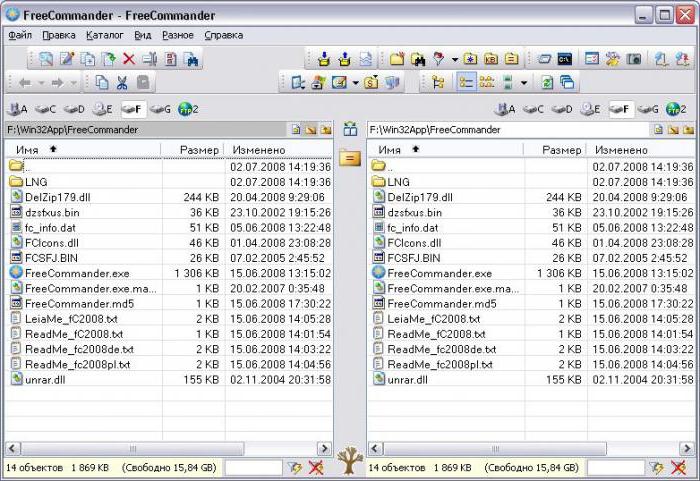
По большому счету, их интерфейс организован по образу и подобию некогда популярного Norton Commander, который использовался в DOS-системах. Те же окна, те же функциональные клавиши для быстрого доступа к основным операциям. Но по сравнению с дедушкой "Нортоном", их возможности куда шире. Чего только стоит удаление целых древовидных структур папок, криптографическое шифрование, расширенное копирование, быстрая обработка архивов, встроенный FTP-клиент и многое другое, что может пригодиться в повседневной работе.
FAR Manager и File Navigator
Файловый менеджер для Windows 7 FAR и его ближайший собрат File Navigator тоже очень сильно напоминают Norton Commander. И это касается не только тех же двух панелей, но и цвета заливки основных окон, из-за чего интерфейс как раз и выглядит именно так, как это в свое время было в DOS.
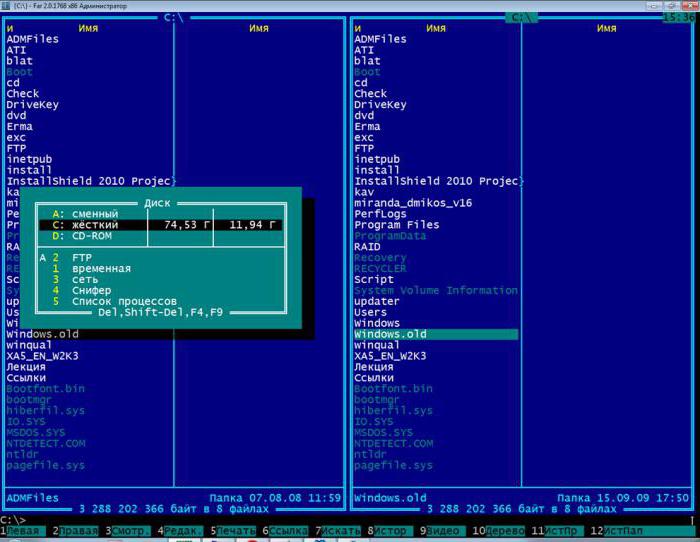
Что в них интересного? В принципе, функциональный набор очень сильно напоминает то, что описывалось для предыдущих программ, но есть и свои нюансы. К примеру, файловый менеджер для Windows 7 под названием FAR очень удобен в плане поддержки командной строки. Достаточно неплохо смотрятся подключаемые плагины для игр или для работы с внешними архиваторами, сортировка объектов с выделением по цвету для определенных типов или мгновенный доступ к FTP.
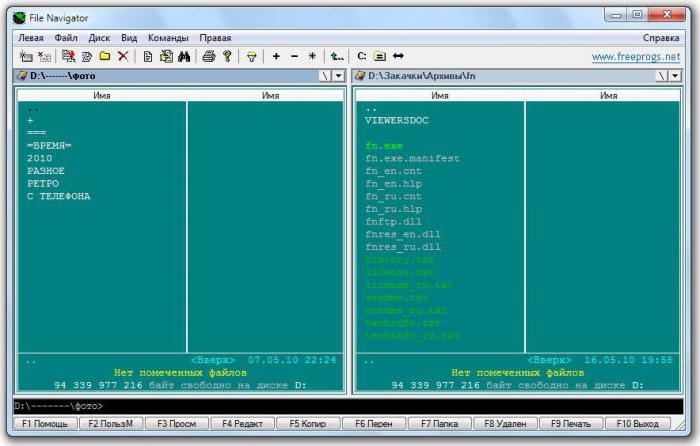
File Navigator больше интересен тем, что позволяет создавать группы файлов или каталогов для произведения над ними совместных операций. Он станет просто незаменимым помощником для всех тех пользователей, которые связаны между собой по сети.
XYplorer Free
Перед нами еще одна программа, которая представляет собой некий гибрид вышеописанных коммандеров и классического «Проводника». Для него, правда, русификатор нужно устанавливать отдельно.
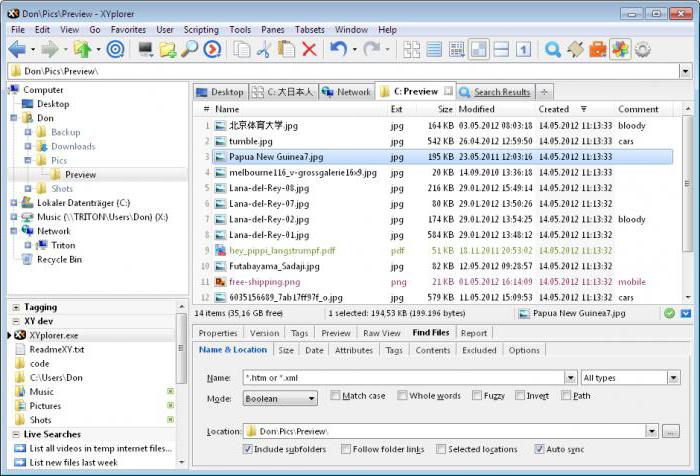
Основные действия особо от остальных приложений не отличаются, но отдельного внимания заслуживает встроенное средство просмотра видео или графики и прослушивания аудио, наличие встроенного загрузчика протоколов видео с хостинга YouTube, поддержка экспорта данных в формате CSV, внедрение пользовательских команд и т. д.
Что выбрать?
И какая же программа представляет собой лучший файловый менеджер для Windows 7? Увы, ответить на этот вопрос достаточно трудно, хотя с большой долей вероятности (исходя из отзывов пользователей) можно утверждать, что все-таки первым в списке является Total Commander. Его аналоги, хоть и очень похожи на него, однако в большинстве случаев несколько уступают по функциональности. А вот любителям мультимедиа можно посоветовать XYplorer Free, поскольку его инструментарий как раз для этого и предназначен. Впрочем, выбор остается за самим пользователем, и что-то навязывать для его собственных нужд – дело абсолютно неблагодарное, тем более что тут все зависит от того, какие именно возможности программы могут потребоваться в каком-то определенном случае.


























